Podium Light System (PLS)
Podium Light System 紹介 埋め込みバージョンがお使いのブラウザ上で動作しない場合は、ここをクリックしてビデオに直接リンクしてください。
Podium Light Systemは、Podiumスポットライトとオムニライトのユーザーインターフェースです。SU Podium V2用のスポットライトフィーチャの他、オムニライト(ポイントライトとも呼ばれます)を挿入/編集するメソッドも入っています。PLSには論理的なユーザーフェースと、スポットライトとオムニライトの挿入を単純にする推定/スナップメソッドが備わっています。
ここをクリックして、人工照明についてのビデオチュートリアルをご覧ください。
 PLSは、SU Podium V2ツールバー、またはSketchUp Plug-insメニューからアクセスします。
PLSは、SU Podium V2ツールバー、またはSketchUp Plug-insメニューからアクセスします。
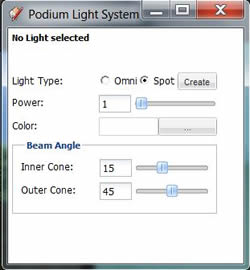
Podium Light Systemパネルアイコンをピックすると、PLSユーザーインターフェースが表示されます。スポットライトを作成するには、スポットボタンをピックします。オムニライトを作成するにはオムニボタンをピックします。
作成ボタンをクリックすると、スポット、あるいはオムニライトの配置処理が起動されます。ただし、作成ボタンをクリックする前に、出力や色といったオプションを試します。スポットライトには、ビーム角度オプションも考慮しなければなりません。
SketchUp 2016 リリース 1メモ - SketchUp 2016とカラーパネルに問題があります。詳細情報
スポットライト
スポットライトを作成する前に考慮すべきことがいくつかあります。
出力 - スポットライトの照明出力値の範囲は1~100です。出力1のスポットライトはかなり薄暗くなります。照明出力はイメージの環境光や自然光の量や、カメラの角度に相対するので、出力レベルをいろいろと試してみなければなりません。
Color - 色は見ての通りです。照明プロパティメニューと同様、さまざまな色をスポットライトに適用できるようにするカラーピッカーがあります。デフォルトカラーは白です。
ビーム角度 - スポットライトは、選択した面に円すい形状の光を放射します。ビーム角度の内側円すいはスポットライト(内側円すいとも呼びます)のサイズや直径を制御します。外側円すいはスポットライトのドロップオフエリアの直径やソフトシャドーエリアです。スポットライトをハードエッジにしたい場合は、外側円すい直径を内側円すいと等しく、あるいは内側円すいより小さくします。スポットライトの外側(またはライトドロップオフエリア)にソフトシャドーエリアを付けたい場合は、外側円すい直径を内側円すいより大きくします。
配置 - 出力、色、ビーム角度選択が済んだら、作成をクリックします。スポットライトには、一時的なXYZ軸(軸の中心から伸びる緑、赤、青の線が付いている)を基にした直感的な推定配置メソッドがあります。

最初のクリック 赤い四角は、XYZ軸の中心を意味します。最初のクリックでモデルのエンティティに赤い四角が配置されます。これは最初の推定点と考えてください。これを行うと、3DクロスヘアとXYZ軸が表示されます。3Dクロスヘアは3D空間のどこにでも動かせますが、軸線の1つに沿ってクロスヘアカーソルを動かすと、その軸線にスナップします。Shiftキーを使ってクロスヘアをその軸線上に固定します。
2回目のクリック 2回目のクリックは光源を配置する場所になります。2回目のクリックを実行すると、軸がこの点に移動します。
ビーム角度: 次に、ビーム角度線を面上の位置にドラッグし、クリックします。これがスポットライトの中心点になります。
オムニライト
PLSオムニライトボタンはオムニ、またはポイントライトを作成します。Omniボタンを選択すると、オプションがPowerとColorだけに制限されます。オムニライトにはビーム角度はありません。
Createをクリックすると、スポットライトと似たような推定スナップを行えるようになります。ただし、ビーム角度は選べません。
編集
スポットライトやオムニ(ポイント)ライトは、挿入後でも編集可能です。スポットライトやオムニライトでクリックし、Podium Light Systemユーザーインターフェースを開くだけです。その特定のライトにもともと割り当てられていたのと同じ値がダイアログボックスに表示されるのに気付くでしょう。オムニライトには、出力値や色を変更できます。出力値は小数点を使います。スポットライトには、出力値や色、内側の円すい、外側の円すいのサイズを変更できます。ただし、スポットライトの実際の角度や、光源は変更できません。また、SketchUpのアウトライナを使ってオムニライト、あるいはスポットライトを選択することもできます。オムニライトは、<light-point>と呼ぶグループです。
